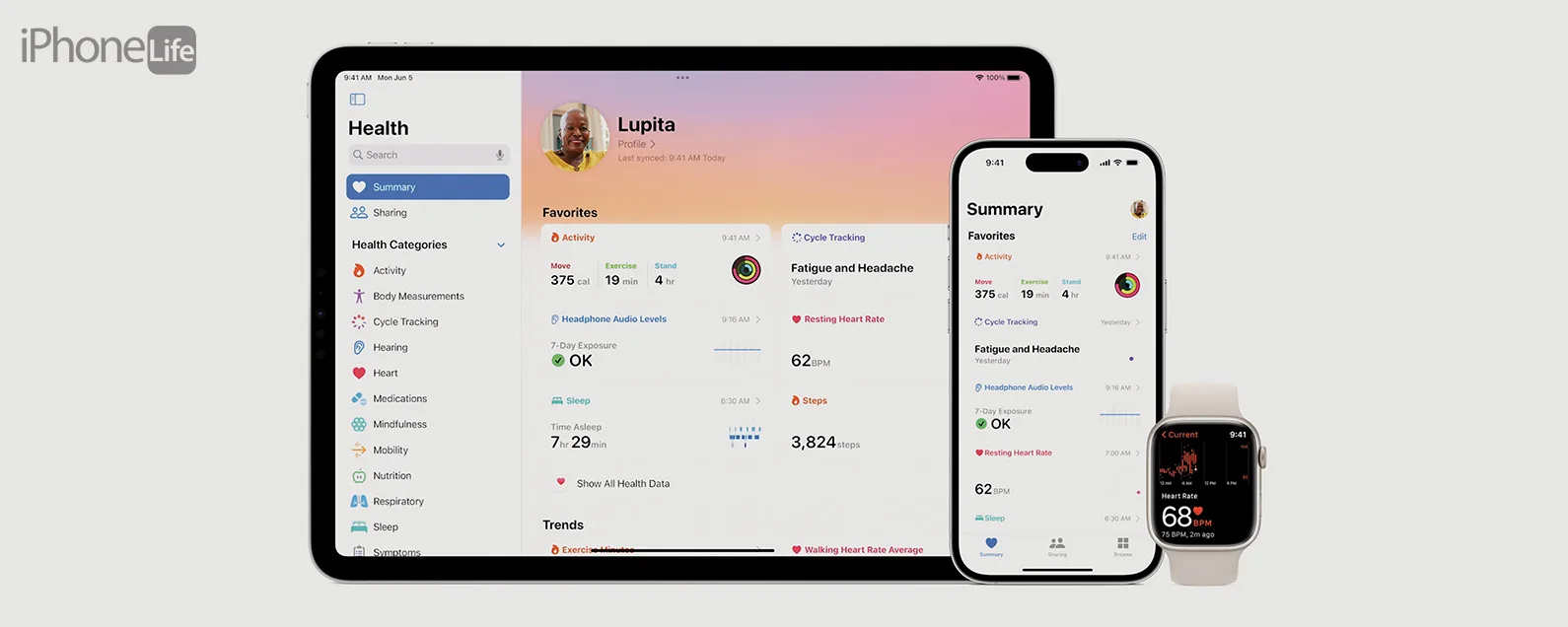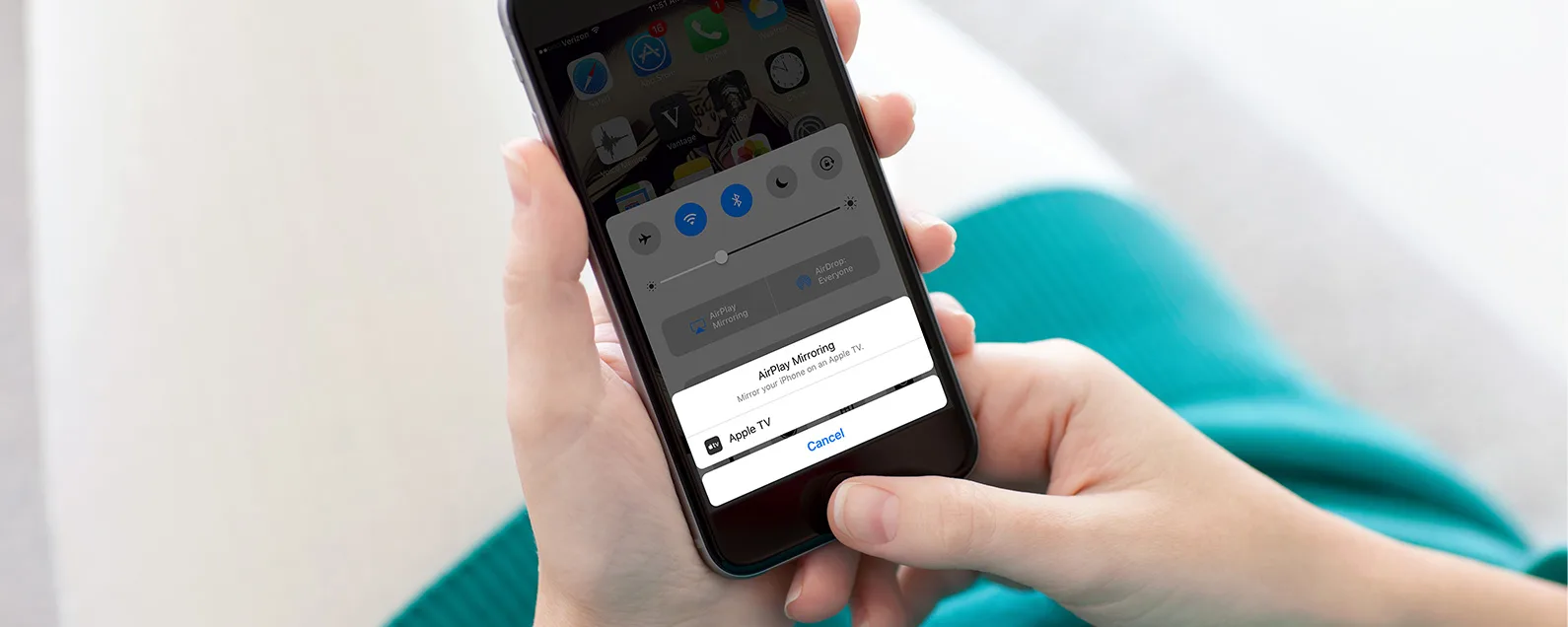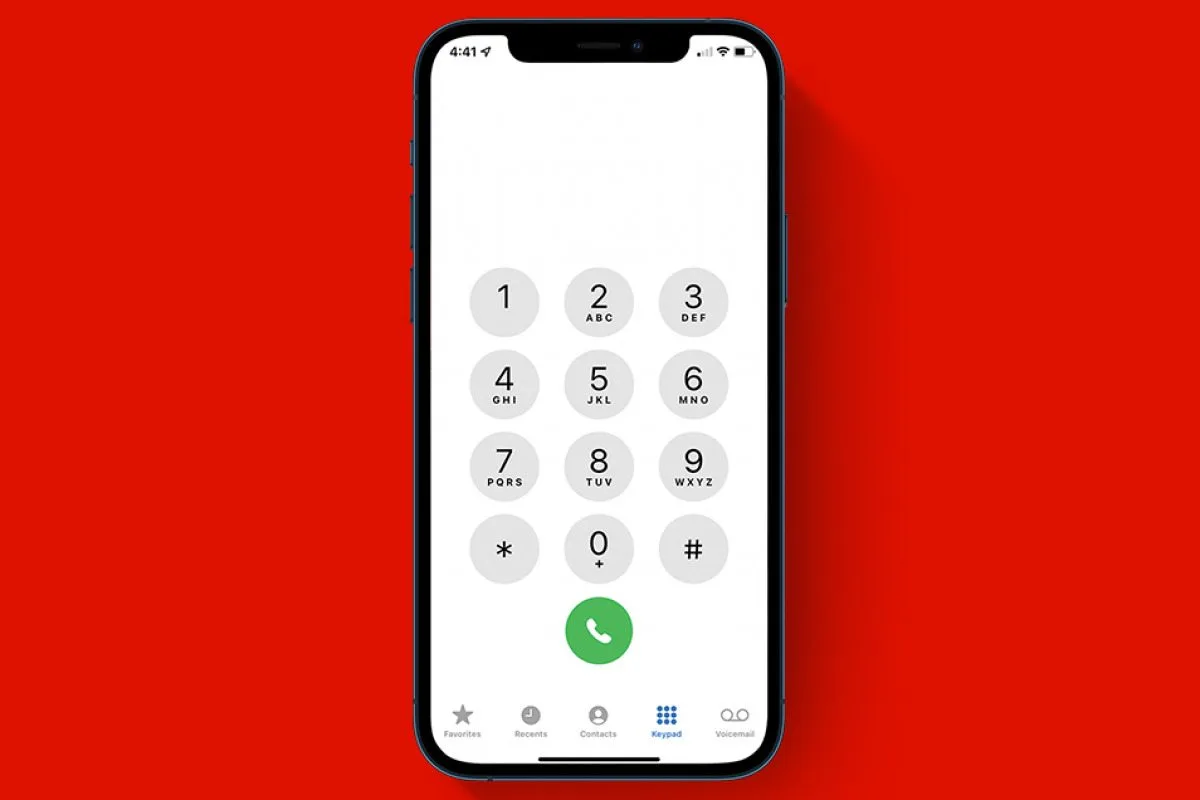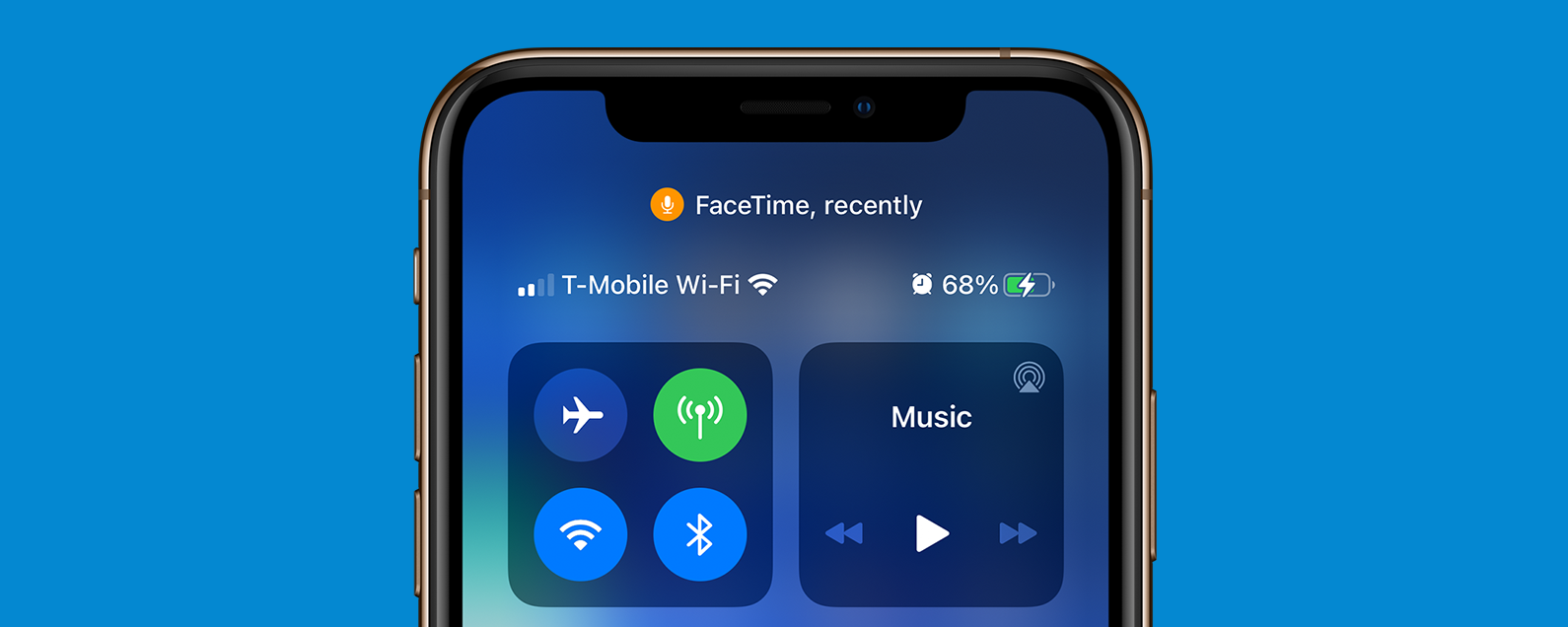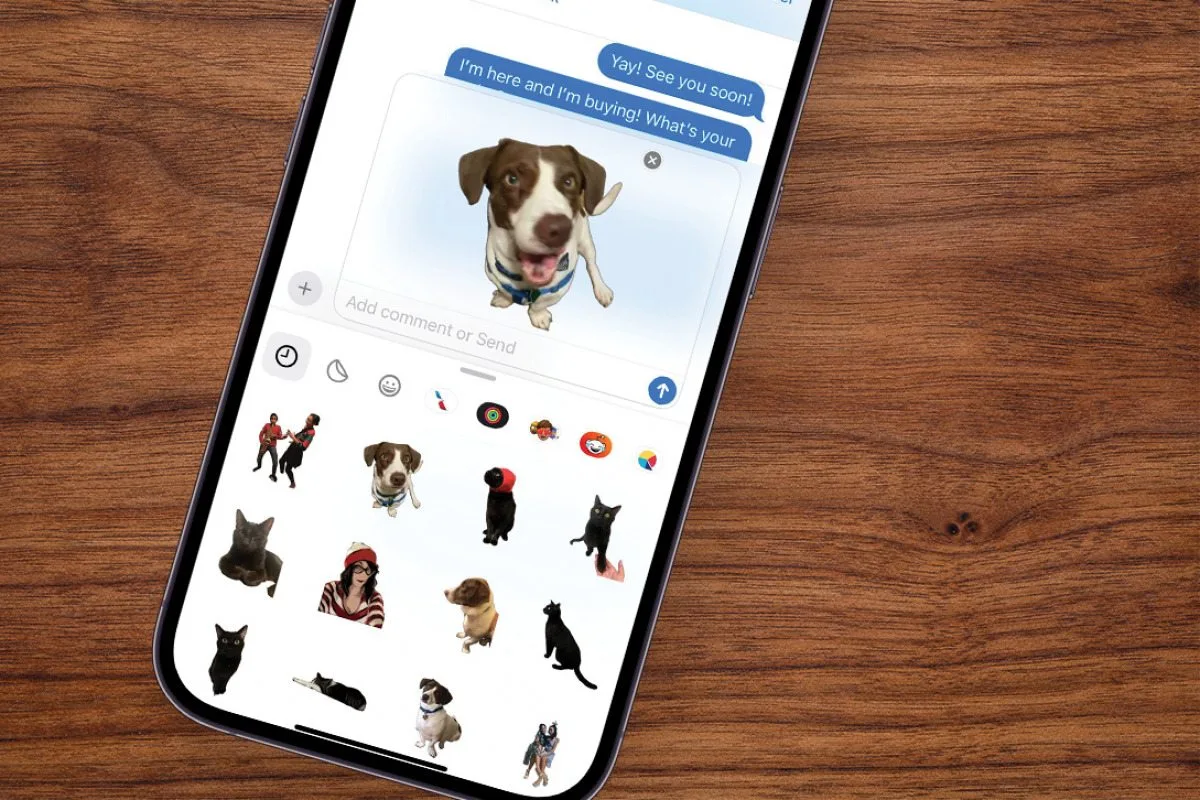經過莉安·海斯 更新於 06/16/2021

* 本文來自我們的每日提示電子報。報名。*
您是否知道您可以自訂 AirPods 的控制項和設定的工作方式?使用與 AirPods 配對的 iPhone,您可以為您的 AirPods 命名並決定雙擊右側或左側 AirPod 時要啟用哪些功能,例如啟動 Siri調整 iPhone 的音量。讓我們開始學習如何使用 iPhone 更改 AirPod 設定!
有關的:AirPods 2 和 StudioPods 謠言綜述:功能、發布日期、價格等

發現 iPhone 的隱藏功能
獲取每日提示(帶有螢幕截圖和清晰的說明),以便您每天只需一分鐘即可掌握您的 iPhone。
如何更改 AirPods、AirPods(第 2 代)和 AirPods Pro 設定
更改 AirPods 上的設定可以幫助您自訂您的體驗,甚至讓您的 AirPods 電池續航力更長!另外,作為一個友善的提醒,總是一個好主意保持 AirPods 清潔而不損壞它們。
首先,了解如何尋找 AirPods 設定:
- 打開 AirPods 盒。
- 在與 AirPods 配對的 iPhone 上,打開設定應用程式.

- 輕敲藍牙。
- 現在點擊小寫的我在裝置清單中您的 AirPods 旁邊。


- 請注意名稱框:這是如何重命名你的AirPods。
- 現在您可以開始決定哪個 AirPod 應該控制哪個功能。
- 點選右 AirPod。
- 決定您希望右側 AirPod 控制哪個功能。


- 接下來,點選左側 AirPod。
- 確定您希望用合適的 AirPod 控制哪個功能。
- 同樣的設定選單為 AirPods Pro 提供了類似的控制。
就是這樣!現在,當您雙擊右側或左側的 AirPod 時,您在 iPhone 上選擇的功能就會啟動。如果您正在尋找如何重命名你的AirPods,但是您必須使用不同的方法。別忘了檢查您的 AirPods 電量,這樣你就不會耗盡電池。接下來,看看您是否AirPods 是防水的以及如果弄濕了該怎麼辦。
每天一分鐘掌握你的 iPhone:在這裡註冊將我們的免費每日提示直接發送到您的收件匣。